前回記事で、3月に発表発売された「Lightning-USB 3カメラアダプタ」を使えば、AC or モバイル USB 電源と特定のカードリーダーで CFカードのデーターを iPhone/iPad に読み込めることを書きました。
■ 新しい「Lightning-USB 3カメラアダプタ」ではCFデーターをiPad/iPhoneに取り込めるけど、カードリーダーの相性が厳しすぎる!
手持ち5つの CF対応メディアリーダーのうち使えたのはたった1つ、という相性の厳しさでありましたが、「Lightning-USB 3カメラアダプタ」発表時に思い描いたことはできるようになりました。
そして実際、ゴールデンウィークの岩国FSD遠征時には、実際に旅先のホテルで本番前日撮影分の CF カード 64GB 1枚分を iPhone に読み込んでバックアップしましたが、もちろん問題なく行うことができました。
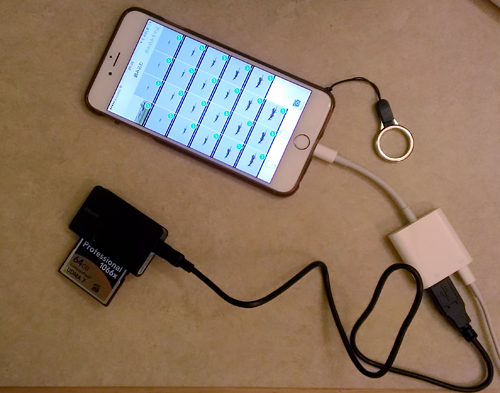
CF だけでも 240GB ほど持って行ったので 2日間の撮影で持ちこたえると思ったのですが、結局本番当日の最後の最後に足りなくなったので、64GB 1枚だけでもバックアップしておいて良かったですね。
(関西ベースでは普段撮影する機会のない珍しい米軍機の応酬、貴重なオスプレイやハリアーのレベル3デモ、日本初公開の米軍アクロバットパラシュート部隊「ゴールデンナイツ」などが披露されたため、無駄撃ちを控えようと思いつつ、ついつい枚数が伸びてしまいました。帰ってきてからも HDD の空きがなくて大変です ^^;)
従来 CF データーのバックアップを行うとなると、ノートパソコンにカードリーダーと外付 SSD を持って行くか、128GB ストレージ の iPad Air 2 を 30pin 時代のカメラコネクションキット+USB ケーブルでデジタル一眼レフ本体に接続して吸い上げていたのですが、かなり身軽な体制でできるようになりました。

(最近のキヤノン機はUSBケーブルが専用&ゴツいのでかさばる)
先月から使い始めた iPhone 6s Plus は購入時に「64GB も 128GB も大差ないから 128GB にしておくか」と 128GB にしたのですが(※)、そのおかげで普段利用のデーターを入れていても 64GB CF 1枚分くらいはバックアップできるため、本格的なバックアップには足りなくても今回のように
感じですね。旅先などでも重宝しそうです。
(※)以前の記事で書いたように今回の iPhone 6s Plus は新品購入ではなく中古品(新古品)購入のため、新品では1万円強の価格差がありますが、新古品では数千円程度の価格差だったため、大差ない、という判断になりました。
もっとも、こうなると「iPhone / iPad でもっと大容量をバックアップしたい」と思って、
こういった iPhone / iPad でも使える外部ストレージが欲しくなりますが、後述するように iPhone へのバックアップも意外と時間がかかりますので、さらに外部ストレージに転送となるとちょっと時間がかかりすぎて遠征先の睡眠時間や手間暇に影響しそうで躊躇われます。
持って行くデバイスがあまり増えるなら結局、8インチの小型 Windows タブレットとカードリーダー、モバイル用外付 SSD の組み合わせでバックアップした方がシンプルかつ速いので本末転倒になってしまいますしね。
(安価な Win タブと外付 SSD の方が面倒はなく速いけどね ^^;)
そして、iPhone + Lightning-USB 3カメラアダプタ +カードリーダーという組み合わせを色々試したり、出先で実際に使ってみて気づいたこともあるので、以下列挙しておきます。
続きを読む
■ 新しい「Lightning-USB 3カメラアダプタ」ではCFデーターをiPad/iPhoneに取り込めるけど、カードリーダーの相性が厳しすぎる!
手持ち5つの CF対応メディアリーダーのうち使えたのはたった1つ、という相性の厳しさでありましたが、「Lightning-USB 3カメラアダプタ」発表時に思い描いたことはできるようになりました。
そして実際、ゴールデンウィークの岩国FSD遠征時には、実際に旅先のホテルで本番前日撮影分の CF カード 64GB 1枚分を iPhone に読み込んでバックアップしましたが、もちろん問題なく行うことができました。
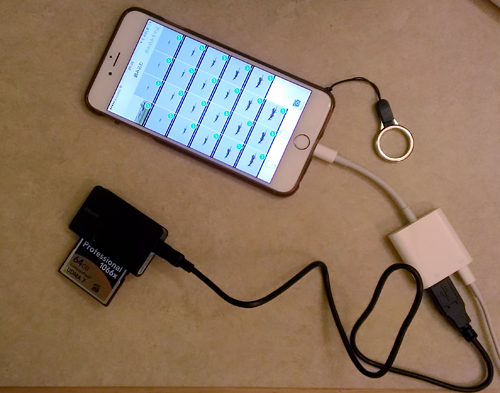
CF だけでも 240GB ほど持って行ったので 2日間の撮影で持ちこたえると思ったのですが、結局本番当日の最後の最後に足りなくなったので、64GB 1枚だけでもバックアップしておいて良かったですね。
(関西ベースでは普段撮影する機会のない珍しい米軍機の応酬、貴重なオスプレイやハリアーのレベル3デモ、日本初公開の米軍アクロバットパラシュート部隊「ゴールデンナイツ」などが披露されたため、無駄撃ちを控えようと思いつつ、ついつい枚数が伸びてしまいました。帰ってきてからも HDD の空きがなくて大変です ^^;)
従来 CF データーのバックアップを行うとなると、ノートパソコンにカードリーダーと外付 SSD を持って行くか、128GB ストレージ の iPad Air 2 を 30pin 時代のカメラコネクションキット+USB ケーブルでデジタル一眼レフ本体に接続して吸い上げていたのですが、かなり身軽な体制でできるようになりました。

(最近のキヤノン機はUSBケーブルが専用&ゴツいのでかさばる)
先月から使い始めた iPhone 6s Plus は購入時に「64GB も 128GB も大差ないから 128GB にしておくか」と 128GB にしたのですが(※)、そのおかげで普段利用のデーターを入れていても 64GB CF 1枚分くらいはバックアップできるため、本格的なバックアップには足りなくても今回のように
「もしかしたら足りなくなるかも?」程度のバックアップにはちょうど良い
感じですね。旅先などでも重宝しそうです。
(※)以前の記事で書いたように今回の iPhone 6s Plus は新品購入ではなく中古品(新古品)購入のため、新品では1万円強の価格差がありますが、新古品では数千円程度の価格差だったため、大差ない、という判断になりました。
もっとも、こうなると「iPhone / iPad でもっと大容量をバックアップしたい」と思って、
こういった iPhone / iPad でも使える外部ストレージが欲しくなりますが、後述するように iPhone へのバックアップも意外と時間がかかりますので、さらに外部ストレージに転送となるとちょっと時間がかかりすぎて遠征先の睡眠時間や手間暇に影響しそうで躊躇われます。
持って行くデバイスがあまり増えるなら結局、8インチの小型 Windows タブレットとカードリーダー、モバイル用外付 SSD の組み合わせでバックアップした方がシンプルかつ速いので本末転倒になってしまいますしね。
(安価な Win タブと外付 SSD の方が面倒はなく速いけどね ^^;)
そして、iPhone + Lightning-USB 3カメラアダプタ +カードリーダーという組み合わせを色々試したり、出先で実際に使ってみて気づいたこともあるので、以下列挙しておきます。
続きを読む





